Beaucoup de choses peuvent mal tourner lorsque vous essayez de capturer une photo parfaitement exposée du ciel. Heureusement, DaVinci Resolve permet de créer facilement le look souhaité en post-production.
Beau ciel sont un ingrédient essentiel de photos de paysage. Cependant, selon la densité des nuages, obtenir parfois la exposition correcte peut être délicat.
Si vous exposez pour que les nuages conservent tout le blanc détails, votre premier plan peut tomber trop loin dans l'ombre. Exposez pour le paysage, et vos nuages explosent instantanément. Il convient également de mentionner que le maintien d'une certaine teinte bleue dans le ciel peut être compromis en ajustant l'un ou l'autre.
Les améliorations de la gradation et du ciel sont quelque chose que tous les éditeurs et coloristes ont leur propre façon de faire. Cette technique est suffisamment simple pour qu'un utilisateur novice de DaVinci Resolve puisse la réaliser en cinq minutes.
Les bases des filtres ND

Image via CBS
Il y a de la cinématographie des outils - comme les filtres ND - pour vous aider à capturer un ciel lumineux et à garder les détails exposés correctement. Un filtre à densité graduée et filtres polarisants sont des options populaires. Nous n'irons pas trop loin dans les filtres, car nous allons répliquer les résultats numériquement dans DaVinci Resolve en embellissant le ciel. Cela dit, voici quelques notions de base à connaître.
Un filtre de densité naturelle gradué a un revêtement de densité sur une moitié du verre - qui se fondra en douceur vers le centre, permettant une transition douce dans l'image. En plaçant la moitié enduite sur le dessus de l'objectif, il fera tomber le ciel un arrêt ou deux de moins que le paysage.
Parfois, cela peut laisser un dégradé visible dans la composition, il est donc important de composer soigneusement vos images. Dans l'image ci-dessus, vous verrez un filtre ND gradué utilisé dans la série télévisée CSI :Miami .
Étalonnage des couleurs du ciel dans DaVinci Resolve
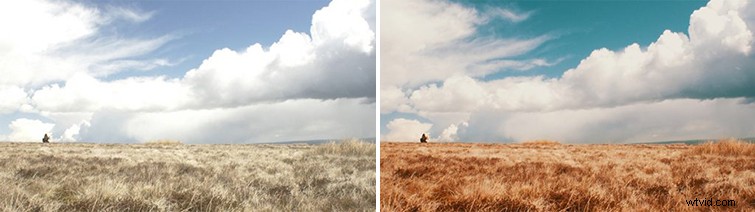
Examinons d'abord la couleur. Ci-dessus, l'original et couleur noté images je travaille avec. Le contraste et la couleur sont superbes - cependant, la note a appliqué trop de teinte bleu sarcelle au ciel . Je veux retrouver mon fantastique ciel bleu gallois - car la plupart des jours ici ont un ciel gris pluvieux.
Je vais utiliser la courbe Teinte vs Teinte pour corriger la couleur. Cet outil vous permettra de sélectionner une teinte très spécifique sans modifier aucune autre gamme de couleurs au sein de l'image. (C'est beaucoup plus rapide que d'utiliser le qualificatif HSL ou tout autre outil capable d'extraire une clé.)
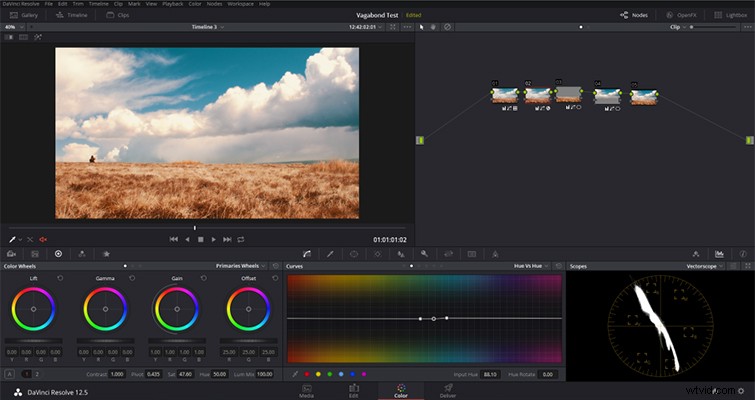
Je vais créer trois points de contrôle dans le cyan à bleu section, et le point médian sera l'endroit où vous ferez la plupart de vos ajustements.
teinte par rapport à la teinte graphique. Utilisez votre souris pour survoler le ciel dans la fenêtre d'aperçu , et une fois que le curseur de votre souris se transforme en icône de pipette, sélectionnez le ciel. Resolve créera automatiquement trois points en fonction de votre sélection.
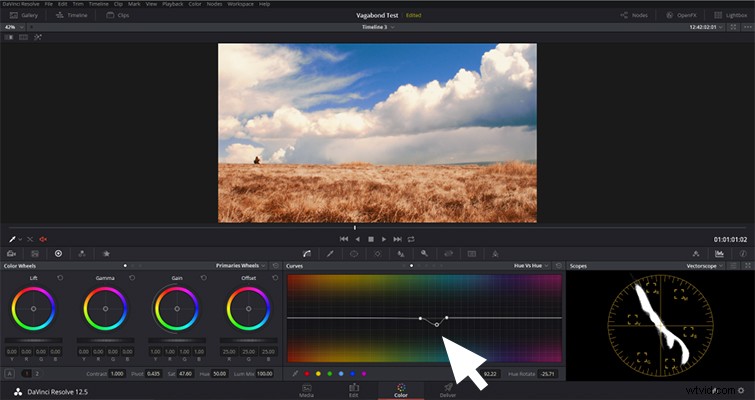
Comme vous pouvez le voir sur mon Vectorscope au-dessus, le ciel penche davantage vers le cyan et le vert plutôt que bleu. Pour résoudre ce problème, je vais simplement augmenter la quantité de bleu dans le ciel. Un petit ajustement de la courbe Hue vs. Hue est la solution la plus simple.
Maintenant, le résultat est un ciel très bleu. Comme il est trop riche, je vais réduire l'exposition du ciel — comme le ferait un filtre ND gradué.
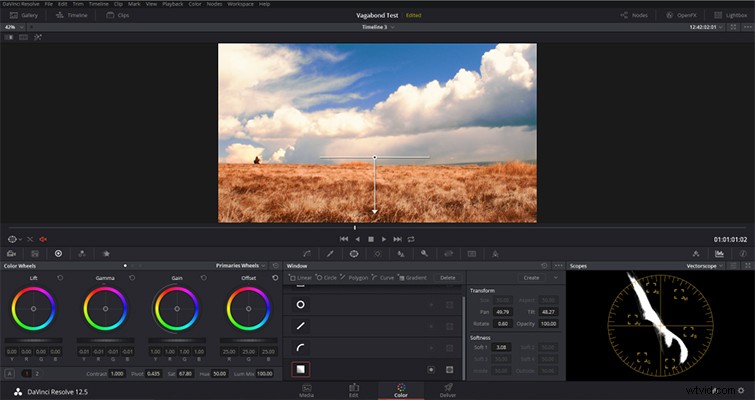
Puisque nous avons un horizon parfaitement horizontal sans arbres ni obstacles, ce sera une solution assez simple. Tout d'abord, ajoutez un dégradé et positionnez-le le long de l'horizon. Puis diminuez le Gamma (et non l'augmentation ou le gain).
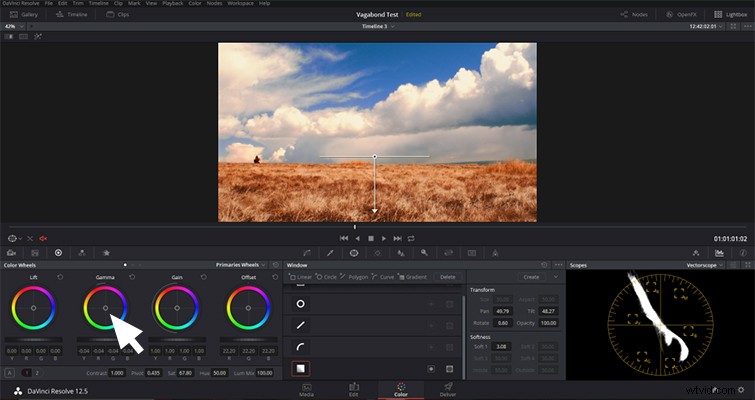
Nous avons maintenant un ciel bleu plus beau à ce stade. Si votre métrage contient des nuages comme celui-ci, vous pouvez améliorer les nuages eux-mêmes en ajoutant un nouveau nœud.

Ouvrez la commande de courbe luma pour ajouter un effet de courbe luma . Ajoutez ensuite deux points de contrôle à la partie supérieure de la courbe (comme indiqué ci-dessus).
Légèrement pousser les hautes lumières pour créer une luminosité plus intense à partir du nuage. Ensuite, ramenez légèrement le centre des deux points vers le bas une encoche (comme on le voit ci-dessous).
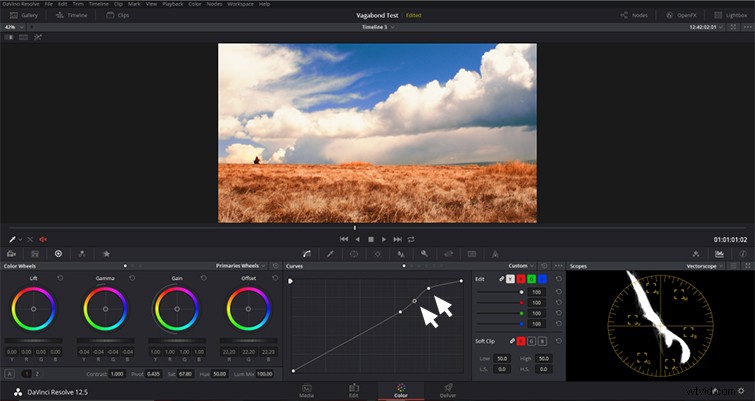
Tout ce correctif ne prend que minutes à faire lors de la notation, et cela peut ajouter beaucoup de bleu retour à votre ciel. Le résultat est une belle vue dynamique.

Vous avez des conseils rapides sur l'étalonnage des couleurs que vous aimeriez partager ? Faites-le dans les commentaires ci-dessous !
